Gimp (GNU Image Manipulation Program) è un famoso editor di immagini open source.
Completamente gratuito e libero da pubblicità, questo programma è un ottimo strumento per ridimensionare, ritagliare e fare molte altre operazioni su foto ed immagini.
In questa breve guida, vi spiegherò come installare gimp sul vostro computer.
Come scaricare ed installare Gimp su pc con windows
NB questa guida si riferisce all'installazione di gimp windows.
Prima di tutto dovete scaricare gimp. Per far questo collegatevi al sito ufficiale ed andate nella sezione download:
https://www.gimp.org/downloads/
Il sito è in inglese, ma non preoccupatevi, gimp è anche in italiano :)
Nella riga dove c'è scritto Show downloads for GNU/Linux | OS X | Microsoft Windows | All
cliccate su Microsoft Windows (o sul nome del vostro sistema operativo), poi cliccate sul bottone Download GIMP 2.8.16 directly (o su quello per torrent se preferite).
In questa guida è spiegata l'installazione di gimp versione 2.8.16 per windows, ma quando magari giungerete su questa pagina da google, sarà già uscita una versione successiva di gimp. Niente paura, il procedimento sarà lo stesso... spero :p
Dopo cliccato sul tasto download, vi verrà chiesto di salvare il file sul vostro pc, o vi verrà chiesto di aprilo (dipende da come è configurato il vostro windows).
Dopo aver scaricato il file, apritelo facendo doppio clic col mouse su di esso (il nome del file in questo caso dovrebbe essere: gimp-2.8.16-setup-1.exe).
Se vi chiede di eseguirlo o se appare qualche messaggio di conferma date l'ok (o cliccate su esegui) e fate così partire l'installazione vera e propria del software.
La prima schermata vi chiederà di selezionare la lingua.
Di default, se il vostro windows è ita, ci sarà selezionata la voce Italiano. Date l'ok.
Bene, ora vi si aprirà una finestra con il logo del programma.
Senza andarsi a complicare la vita con personalizzazioni varie, cliccate su Installa.
Attendete il completamento dell'installazione di Gimp ed una volta terminato, cliccate su Fine.
L'installazione di gimp è ora completata.
Troverete il programma nel menù avvio di windows (e forse anche sulla scrivania), cliccateci sopra con il mouse per avviare Gimp 2, che ricordo che è gratis :)
Altre guide utili su Gimp:




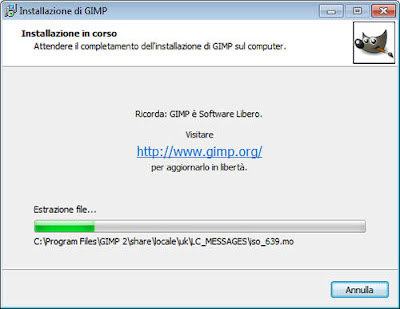
Piaciuto l'articolo? Lascia un commento!
EmoticonEmoticon